您好,登錄后才能下訂單哦!
您好,登錄后才能下訂單哦!
這篇文章主要介紹opencv python簡易文檔之圖像處理算法的示例分析,文中介紹的非常詳細,具有一定的參考價值,感興趣的小伙伴們一定要看完!
import cv2 #opencv讀取的格式是BGR
img=cv2.imread('cat.jpg')
# 將圖片轉為灰度圖像操作
img_gray = cv2.cvtColor(img,cv2.COLOR_BGR2GRAY)
img_gray.shapeH - 色調(主波長)。
S - 飽和度(純度/顏色的陰影)。
V值(強度)
import cv2
hsv=cv2.cvtColor(img,cv2.COLOR_BGR2HSV)
cv2.imshow("hsv", hsv)
cv2.waitKey(0)
cv2.destroyAllWindows()ret, dst = cv2.threshold(src, thresh, maxval, type)
src: 輸入圖,只能輸入單通道圖像,通常來說為灰度圖
dst: 輸出圖
thresh: 閾值
maxval: 當像素值超過了閾值(或者小于閾值,根據type來決定),所賦予的值
type:二值化操作的類型,包含以下5種類型: cv2.THRESH_BINARY; cv2.THRESH_BINARY_INV; cv2.THRESH_TRUNC; cv2.THRESH_TOZERO;cv2.THRESH_TOZERO_INV
cv2.THRESH_BINARY 超過閾值部分取maxval(最大值),否則取0
cv2.THRESH_BINARY_INV THRESH_BINARY的反轉
cv2.THRESH_TRUNC 大于閾值部分設為閾值,否則不變
cv2.THRESH_TOZERO 大于閾值部分不改變,否則設為0
cv2.THRESH_TOZERO_INV THRESH_TOZERO的反轉
ret, thresh2 = cv2.threshold(img_gray, 127, 255, cv2.THRESH_BINARY) ret, thresh3 = cv2.threshold(img_gray, 127, 255, cv2.THRESH_BINARY_INV) ret, thresh4 = cv2.threshold(img_gray, 127, 255, cv2.THRESH_TRUNC) ret, thresh5 = cv2.threshold(img_gray, 127, 255, cv2.THRESH_TOZERO) ret, thresh6 = cv2.threshold(img_gray, 127, 255, cv2.THRESH_TOZERO_INV) titles = ['Original Image', 'BINARY', 'BINARY_INV', 'TRUNC', 'TOZERO', 'TOZERO_INV'] images = [img, thresh2, thresh3, thresh4, thresh5, thresh6] for i in range(6): plt.subplot(2, 3, i + 1), plt.imshow(images[i], 'gray') plt.title(titles[i]) plt.xticks([]), plt.yticks([]) plt.show()
使用均值濾波實現圖像平滑
# 均值濾波
# 簡單的平均卷積操作
# 使用3*3的卷積和
blur = cv2.blur(img, (3, 3))
cv2.imshow('blur', blur)
cv2.waitKey(0)
cv2.destroyAllWindows()使用方框濾波實現圖像平滑:
# 方框濾波
# 基本和均值一樣,可以選擇歸一化
box = cv2.boxFilter(img,-1,(3,3), normalize=True)
cv2.imshow('box', box)
cv2.waitKey(0)
cv2.destroyAllWindows()
# 方框濾波
# 基本和均值一樣,可以選擇歸一化,容易越界,越界后值為255
box = cv2.boxFilter(img,-1,(3,3), normalize=False)
cv2.imshow('box', box)
cv2.waitKey(0)
cv2.destroyAllWindows()使用高斯濾波實現圖像平滑:
# 高斯濾波
# 高斯模糊的卷積核里的數值是滿足高斯分布,相當于更重視距離
aussian = cv2.GaussianBlur(img, (5, 5), 1)
cv2.imshow('aussian', aussian)
cv2.waitKey(0)
cv2.destroyAllWindows()使用中值濾波實現圖像平滑:
# 中值濾波
# 相當于用中值代替
median = cv2.medianBlur(img, 5) # 中值濾波
cv2.imshow('median', median)
cv2.waitKey(0)
cv2.destroyAllWindows()使用np將所有處理圖片拼接顯示:
# 展示所有的
res = np.hstack((blur,aussian,median))
#print (res)
cv2.imshow('median vs average', res)
cv2.waitKey(0)
cv2.destroyAllWindows()腐蝕操作可以用于去除圖像中的毛刺
# iterations為腐蝕操作的迭代次數
kernel = np.ones((3,3),np.uint8)
erosion = cv2.erode(img,kernel,iterations = 1)
cv2.imshow('erosion', erosion)
cv2.waitKey(0)
cv2.destroyAllWindows()膨脹操作通常與腐蝕操作配合使用
# 先對圖像進行腐蝕操作去除干擾信息
# kernel 為卷積核大小
kernel = np.ones((3,3),np.uint8)
dige_erosion = cv2.erode(img,kernel,iterations = 1)
cv2.imshow('erosion', erosion)
cv2.waitKey(0)
cv2.destroyAllWindows()
# 對圖像進行膨脹操作將干擾信息以外的腐蝕部分復原
kernel = np.ones((3,3),np.uint8)
dige_dilate = cv2.dilate(dige_erosion,kernel,iterations = 1)
cv2.imshow('dilate', dige_dilate)
cv2.waitKey(0)
cv2.destroyAllWindows()開運算:先腐蝕,再膨脹
閉運算:先膨脹,再腐蝕
# 開:先腐蝕,再膨脹
img = cv2.imread('dige.png')
kernel = np.ones((5,5),np.uint8)
opening = cv2.morphologyEx(img, cv2.MORPH_OPEN, kernel)
cv2.imshow('opening', opening)
cv2.waitKey(0)
cv2.destroyAllWindows()
# 閉:先膨脹,再腐蝕
img = cv2.imread('dige.png')
kernel = np.ones((5,5),np.uint8)
closing = cv2.morphologyEx(img, cv2.MORPH_CLOSE, kernel)
cv2.imshow('closing', closing)
cv2.waitKey(0)
cv2.destroyAllWindows()提取圖片邊緣信息
# 梯度=膨脹-腐蝕
pie = cv2.imread('pie.png')
kernel = np.ones((7,7),np.uint8)
dilate = cv2.dilate(pie,kernel,iterations = 5)
erosion = cv2.erode(pie,kernel,iterations = 5)
res = np.hstack((dilate,erosion))
cv2.imshow('res', res)
cv2.waitKey(0)
cv2.destroyAllWindows()
gradient = cv2.morphologyEx(pie, cv2.MORPH_GRADIENT, kernel)
cv2.imshow('gradient', gradient)
cv2.waitKey(0)
cv2.destroyAllWindows()禮帽 = 原始輸入-開運算結果
黑帽 = 閉運算-原始輸入
#禮帽
img = cv2.imread('dige.png')
tophat = cv2.morphologyEx(img, cv2.MORPH_TOPHAT, kernel)
cv2.imshow('tophat', tophat)
cv2.waitKey(0)
cv2.destroyAllWindows()
#黑帽
img = cv2.imread('dige.png')
blackhat = cv2.morphologyEx(img,cv2.MORPH_BLACKHAT, kernel)
cv2.imshow('blackhat ', blackhat )
cv2.waitKey(0)
cv2.destroyAllWindows()通過像素差異提取圖片邊緣
Sobel算子

Scharr算子

laplacian算子
對于梯度更敏感
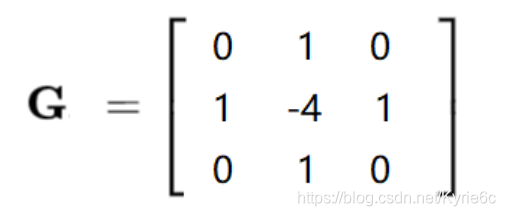
檢測圖像像素梯度變換GX為水平梯度檢測,GY為垂直梯度檢測。GX與GY相當于前面提到的卷積和。
dst = cv2.Sobel(src, ddepth, dx, dy, ksize) # ddepth:圖像的深度 # dx和dy分別表示水平和豎直方向 # ksize是Sobel算子的大小 # 在opencv中像素小于0的點直接被認為是0
# 計算GX sobelx = cv2.Sobel(img,cv2.CV_64F,1,0,ksize=3) # 將負數部分轉為正數 sobelx = cv2.convertScaleAbs(sobelx) cv_show(sobelx,'sobelx') # 計算GY sobelx = cv2.Sobel(img,cv2.CV_64F,0,1,ksize=3) # 將負數部分轉為正數 sobelx = cv2.convertScaleAbs(sobelx) cv_show(sobelx,'sobelx') # 計算GX與GY的加和 sobelxy = cv2.addWeighted(sobelx,0.5,sobely,0.5,0) cv_show(sobelxy,'sobelxy')
不同算子之間的差異
#不同算子的差異
img = cv2.imread('lena.jpg',cv2.IMREAD_GRAYSCALE)
sobelx = cv2.Sobel(img,cv2.CV_64F,1,0,ksize=3)
sobely = cv2.Sobel(img,cv2.CV_64F,0,1,ksize=3)
sobelx = cv2.convertScaleAbs(sobelx)
sobely = cv2.convertScaleAbs(sobely)
sobelxy = cv2.addWeighted(sobelx,0.5,sobely,0.5,0)
scharrx = cv2.Scharr(img,cv2.CV_64F,1,0)
scharry = cv2.Scharr(img,cv2.CV_64F,0,1)
scharrx = cv2.convertScaleAbs(scharrx)
scharry = cv2.convertScaleAbs(scharry)
scharrxy = cv2.addWeighted(scharrx,0.5,scharry,0.5,0)
laplacian = cv2.Laplacian(img,cv2.CV_64F)
laplacian = cv2.convertScaleAbs(laplacian)
res = np.hstack((sobelxy,scharrxy,laplacian))
cv_show(res,'res')使用高斯濾波器,以平滑圖像,濾除噪聲。
計算圖像中每個像素點的梯度強度和方向。
應用非極大值(Non-Maximum Suppression)抑制,以消除邊緣檢測帶來的雜散響應。
應用雙閾值(Double-Threshold)檢測來確定真實的和潛在的邊緣。
通過抑制孤立的弱邊緣最終完成邊緣檢測。
1:高斯濾波器
卷積核為符合高斯分布的數據,主要將圖像平滑。

2:梯度和方向
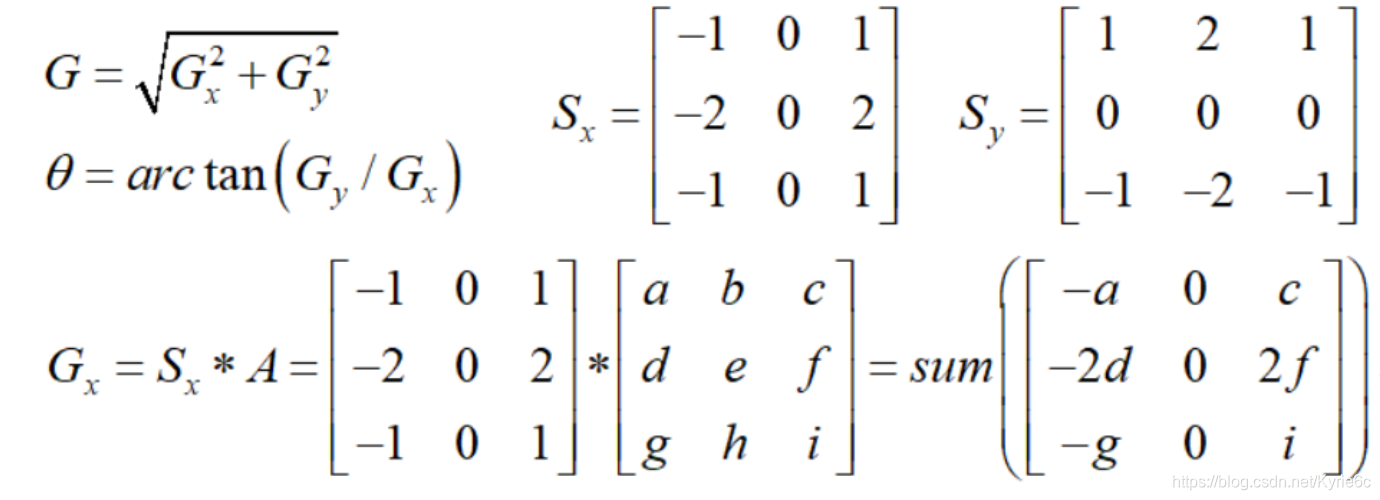

3:非極大值抑制
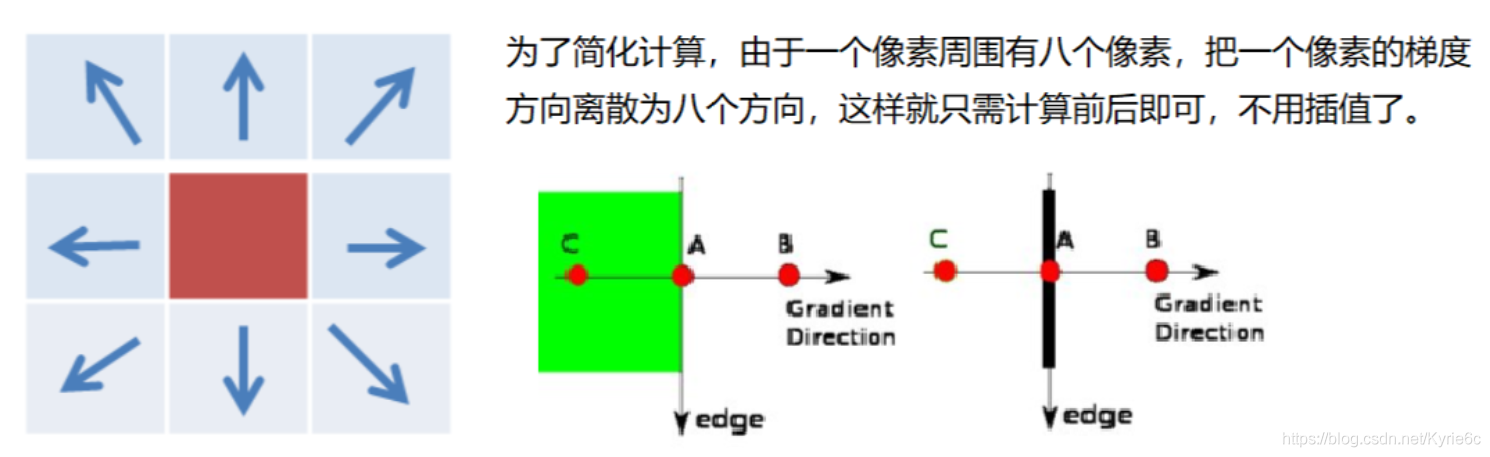
4:雙閾值檢測
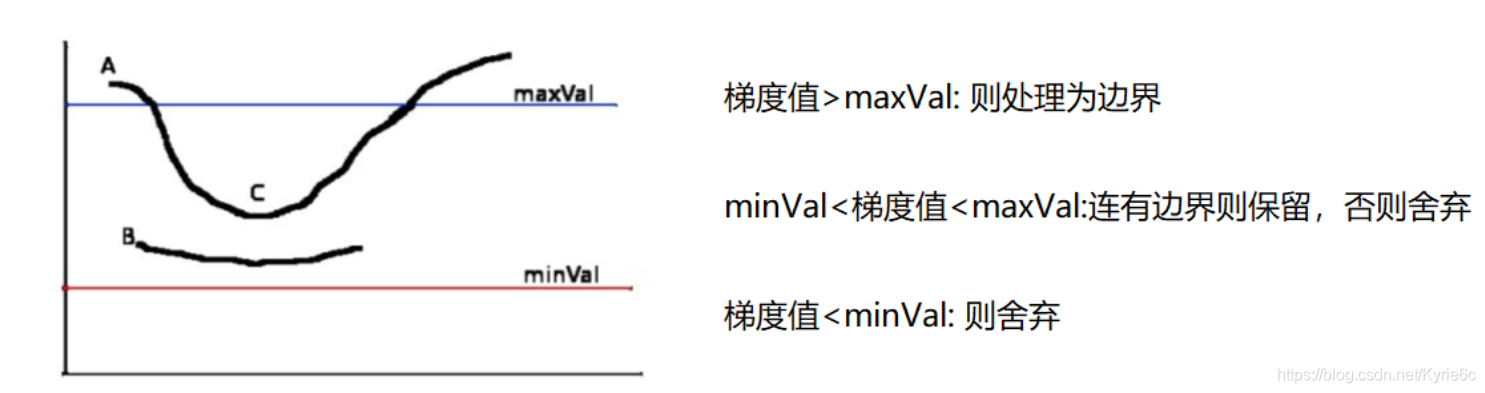
img=cv2.imread("lena.jpg",cv2.IMREAD_GRAYSCALE)
v1=cv2.Canny(img,80,150)
v2=cv2.Canny(img,50,100)
res = np.hstack((v1,v2))
cv_show(res,'res')高斯金字塔
拉普拉斯金字塔
主要用于特征提取
高斯金字塔:向下采樣方法(縮小)
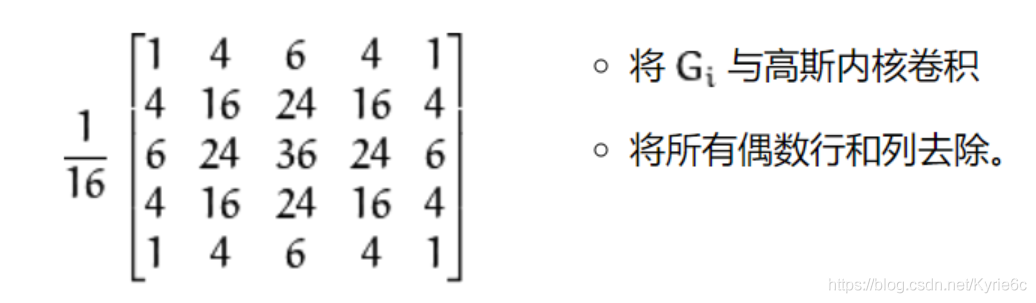
高斯金字塔:向上采樣方法(放大)
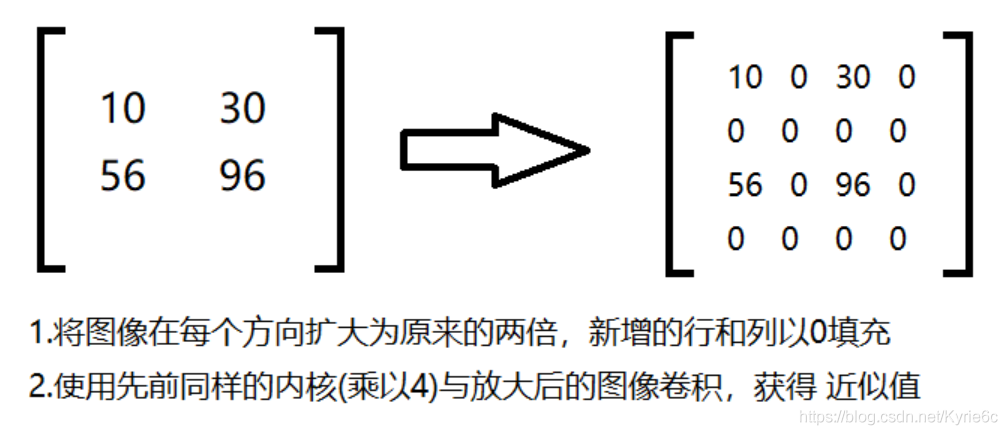
# 向上變換 up=cv2.pyrUp(img) # 向下變換 down=cv2.pyrDown(img)
拉普拉斯金字塔
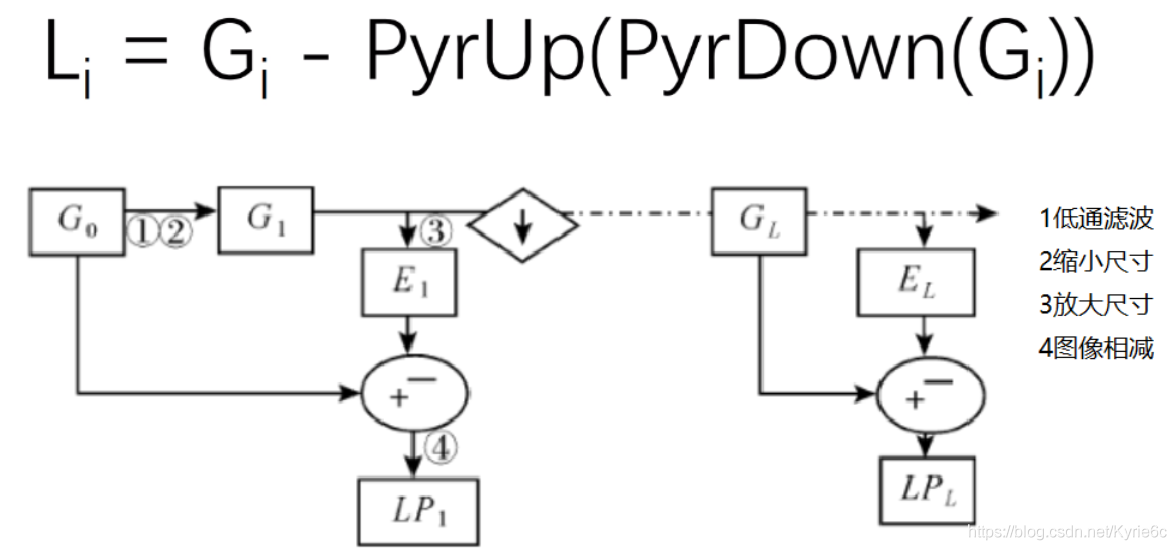
down=cv2.pyrDown(img) down_up=cv2.pyrUp(down) l_1=img-down_up cv_show(l_1,'l_1')
cv2.findContours(img,mode,method)
mode:輪廓檢索模式
RETR_EXTERNAL :只檢索最外面的輪廓;
RETR_LIST:檢索所有的輪廓,并將其保存到一條鏈表當中;
RETR_CCOMP:檢索所有的輪廓,并將他們組織為兩層:頂層是各部分的外部邊界,第二層是空洞的邊界;
RETR_TREE:檢索所有的輪廓,并重構嵌套輪廓的整個層次;
method:輪廓逼近方法
CHAIN_APPROX_NONE:以Freeman鏈碼的方式輸出輪廓,所有其他方法輸出多邊形(頂點的序列)。
CHAIN_APPROX_SIMPLE:壓縮水平的、垂直的和斜的部分,也就是,函數只保留他們的終點部分。
img = cv2.imread('contours.png')
gray = cv2.cvtColor(img, cv2.COLOR_BGR2GRAY)
ret, thresh = cv2.threshold(gray, 127, 255, cv2.THRESH_BINARY)
cv_show(thresh,'thresh')
# 提取輪廓
binary, contours, hierarchy = cv2.findContours(thresh, cv2.RETR_TREE, cv2.CHAIN_APPROX_NONE)
# 繪制輪廓
#傳入繪制圖像,輪廓,輪廓索引,顏色模式,線條厚度
# 注意需要copy,要不原圖會變。。。
draw_img = img.copy()
res = cv2.drawContours(draw_img, contours, -1, (0, 0, 255), 2)
cv_show(res,'res')輪廓特征
# 選取輪廓 0表示第一個輪廓 cnt = contours[0] #面積 cv2.contourArea(cnt) #周長,True表示閉合的 cv2.arcLength(cnt,True)
輪廓近似
epsilon = 0.15*cv2.arcLength(cnt,True)
approx = cv2.approxPolyDP(cnt,epsilon,True)
draw_img = img.copy()
res = cv2.drawContours(draw_img, [approx], -1, (0, 0, 255), 2)
cv_show(res,'res')
# 外接矩形
img = cv2.imread('contours.png')
gray = cv2.cvtColor(img, cv2.COLOR_BGR2GRAY)
ret, thresh = cv2.threshold(gray, 127, 255, cv2.THRESH_BINARY)
binary, contours, hierarchy = cv2.findContours(thresh, cv2.RETR_TREE, cv2.CHAIN_APPROX_NONE)
cnt = contours[0]
x,y,w,h = cv2.boundingRect(cnt)
img = cv2.rectangle(img,(x,y),(x+w,y+h),(0,255,0),2)
cv_show(img,'img')
# 外接圓
(x,y),radius = cv2.minEnclosingCircle(cnt)
center = (int(x),int(y))
radius = int(radius)
img = cv2.circle(img,center,radius,(0,255,0),2)
cv_show(img,'img')用于統計圖片像素值分布,x軸表示像素值(0-255),y軸表示該像素值對應個數。
cv2.calcHist(images,channels,mask,histSize,ranges)
images: 原圖像圖像格式為 uint8 或 ?oat32。當傳入函數時應 用中括號 [] 括來例如[img]
channels: 同樣用中括號括來它會告函數我們統幅圖 像的直方圖。如果入圖像是灰度圖它的值就是 [0]如果是彩色圖像 的傳入的參數可以是 [0][1][2] 它們分別對應著 BGR。
mask: 掩模圖像。統整幅圖像的直方圖就把它為 None。但是如 果你想統圖像某一分的直方圖的你就制作一個掩模圖像并 使用它。
histSize:BIN 的數目。也應用中括號括來
ranges: 像素值范圍常為 [0256]
# 統計灰度圖的直方圖
img = cv2.imread('cat.jpg',0) #0表示灰度圖
hist = cv2.calcHist([img],[0],None,[256],[0,256])
hist.shape
# 統計三通道直方圖
img = cv2.imread('cat.jpg')
color = ('b','g','r')
for i,col in enumerate(color):
histr = cv2.calcHist([img],[i],None,[256],[0,256])
plt.plot(histr,color = col)
plt.xlim([0,256])mask操作:
# 創建mask mask = np.zeros(img.shape[:2], np.uint8) print (mask.shape) mask[100:300, 100:400] = 255 cv_show(mask,'mask') # 將mask與圖像融合 masked_img = cv2.bitwise_and(img, img, mask=mask)#與操作 cv_show(masked_img,'masked_img') # 使用mask進行直方圖統計與非mask進行直方圖統計 hist_full = cv2.calcHist([img], [0], None, [256], [0, 256]) hist_mask = cv2.calcHist([img], [0], mask, [256], [0, 256])
是圖像像素分布更加均勻。

# 直方圖均衡化 equ = cv2.equalizeHist(img) plt.hist(equ.ravel(),256) plt.show()
通過將圖片劃分為局部圖片,然后進行直方圖均衡化處理。
clahe = cv2.createCLAHE(clipLimit=2.0, tileGridSize=(8,8))
時域-》頻域
傅里葉變換的作用
高頻:變化劇烈的灰度分量,例如邊界
低頻:變化緩慢的灰度分量,例如一片大海
濾波
低通濾波器:只保留低頻,會使得圖像模糊,相當于對于邊界的處理。
高通濾波器:只保留高頻,會使得圖像細節增強,相當于對于非邊界的處理。
opencv中主要就是cv2.dft()和cv2.idft(),輸入圖像需要先轉換成np.float32 格式。
得到的結果中頻率為0的部分會在左上角,通常要轉換到中心位置,可以通過shift變換來實現。
cv2.dft()返回的結果是雙通道的(實部,虛部),通常還需要轉換成圖像格式才能展示(0,255)。
import numpy as np
import cv2
from matplotlib import pyplot as plt
img = cv2.imread('lena.jpg',0)
img_float32 = np.float32(img)
dft = cv2.dft(img_float32, flags = cv2.DFT_COMPLEX_OUTPUT)
dft_shift = np.fft.fftshift(dft)
# 得到灰度圖能表示的形式
magnitude_spectrum = 20*np.log(cv2.magnitude(dft_shift[:,:,0],dft_shift[:,:,1]))
plt.subplot(121),plt.imshow(img, cmap = 'gray')
plt.title('Input Image'), plt.xticks([]), plt.yticks([])
plt.subplot(122),plt.imshow(magnitude_spectrum, cmap = 'gray')
plt.title('Magnitude Spectrum'), plt.xticks([]), plt.yticks([])
plt.show()# 低頻濾波
import numpy as np
import cv2
from matplotlib import pyplot as plt
img = cv2.imread('lena.jpg',0)
img_float32 = np.float32(img)
dft = cv2.dft(img_float32, flags = cv2.DFT_COMPLEX_OUTPUT)
dft_shift = np.fft.fftshift(dft)
rows, cols = img.shape
crow, ccol = int(rows/2) , int(cols/2) # 中心位置
# 低通濾波
mask = np.zeros((rows, cols, 2), np.uint8)
mask[crow-30:crow+30, ccol-30:ccol+30] = 1
# IDFT
fshift = dft_shift*mask
f_ishift = np.fft.ifftshift(fshift)
img_back = cv2.idft(f_ishift)
img_back = cv2.magnitude(img_back[:,:,0],img_back[:,:,1])
plt.subplot(121),plt.imshow(img, cmap = 'gray')
plt.title('Input Image'), plt.xticks([]), plt.yticks([])
plt.subplot(122),plt.imshow(img_back, cmap = 'gray')
plt.title('Result'), plt.xticks([]), plt.yticks([])
plt.show()結果(低通對邊界值不友好)
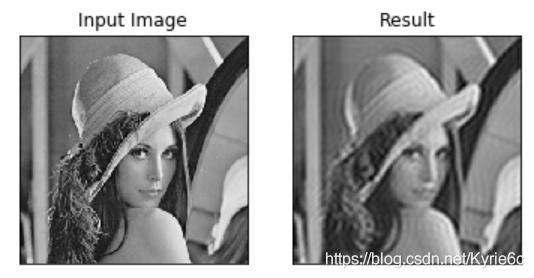
# 高頻濾波
img = cv2.imread('lena.jpg',0)
img_float32 = np.float32(img)
dft = cv2.dft(img_float32, flags = cv2.DFT_COMPLEX_OUTPUT)
dft_shift = np.fft.fftshift(dft)
rows, cols = img.shape
crow, ccol = int(rows/2) , int(cols/2) # 中心位置
# 高通濾波
mask = np.ones((rows, cols, 2), np.uint8)
mask[crow-30:crow+30, ccol-30:ccol+30] = 0
# IDFT
fshift = dft_shift*mask
f_ishift = np.fft.ifftshift(fshift)
img_back = cv2.idft(f_ishift)
img_back = cv2.magnitude(img_back[:,:,0],img_back[:,:,1])
plt.subplot(121),plt.imshow(img, cmap = 'gray')
plt.title('Input Image'), plt.xticks([]), plt.yticks([])
plt.subplot(122),plt.imshow(img_back, cmap = 'gray')
plt.title('Result'), plt.xticks([]), plt.yticks([])
plt.show()結果(高通對非邊界值不友好)
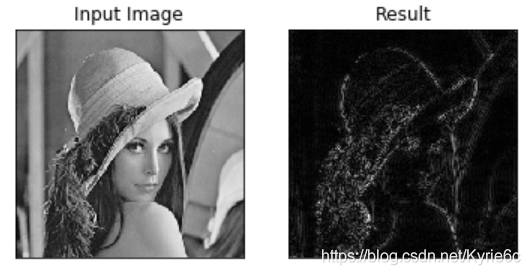
模板匹配和卷積原理很像,模板在原圖像上從原點開始滑動,計算模板與(圖像被模板覆蓋的地方)的差別程度,這個差別程度的計算方法在opencv里有6種,然后將每次計算的結果放入一個矩陣里,作為結果輸出。假如原圖形是AxB大小,而模板是axb大小,則輸出結果的矩陣是(A-a+1)x(B-b+1)
# 模板匹配
img = cv2.imread('lena.jpg', 0)
template = cv2.imread('face.jpg', 0)
h, w = template.shape[:2]TM_SQDIFF:計算平方不同,計算出來的值越小,越相關
TM_CCORR:計算相關性,計算出來的值越大,越相關
TM_CCOEFF:計算相關系數,計算出來的值越大,越相關
TM_SQDIFF_NORMED:計算歸一化平方不同,計算出來的值越接近0,越相關
TM_CCORR_NORMED:計算歸一化相關性,計算出來的值越接近1,越相關
TM_CCOEFF_NORMED:計算歸一化相關系數,計算出來的值越接近1,越相關
methods = ['cv2.TM_CCOEFF', 'cv2.TM_CCOEFF_NORMED', 'cv2.TM_CCORR', 'cv2.TM_CCORR_NORMED', 'cv2.TM_SQDIFF', 'cv2.TM_SQDIFF_NORMED'] for meth in methods: img2 = img.copy() # 匹配方法的真值 method = eval(meth) print (method) res = cv2.matchTemplate(img, template, method) min_val, max_val, min_loc, max_loc = cv2.minMaxLoc(res) # 如果是平方差匹配TM_SQDIFF或歸一化平方差匹配TM_SQDIFF_NORMED,取最小值 if method in [cv2.TM_SQDIFF, cv2.TM_SQDIFF_NORMED]: top_left = min_loc else: top_left = max_loc bottom_right = (top_left[0] + w, top_left[1] + h) # 畫矩形 cv2.rectangle(img2, top_left, bottom_right, 255, 2) plt.subplot(121), plt.imshow(res, cmap='gray') plt.xticks([]), plt.yticks([]) # 隱藏坐標軸 plt.subplot(122), plt.imshow(img2, cmap='gray') plt.xticks([]), plt.yticks([]) plt.suptitle(meth) plt.show()
以上是“opencv python簡易文檔之圖像處理算法的示例分析”這篇文章的所有內容,感謝各位的閱讀!希望分享的內容對大家有幫助,更多相關知識,歡迎關注億速云行業資訊頻道!
免責聲明:本站發布的內容(圖片、視頻和文字)以原創、轉載和分享為主,文章觀點不代表本網站立場,如果涉及侵權請聯系站長郵箱:is@yisu.com進行舉報,并提供相關證據,一經查實,將立刻刪除涉嫌侵權內容。